Tutoriales
Introducción
Crear proyectos y planes
Crear un medir
Crear un nuevo estimar
Crear un nuevo estimar
Introducción
Esta sección pretende ser un recurso que le ayude en el desarrollo de su integración, proporcionando tutoriales de la API para las funciones de integración más comunes. Toda la documentación de la API está disponible en la sección Referencia de la API.
Será útil tener una comprensión general de cómo funciona la aplicación STACK medir y Estimación antes de saltar a los tutoriales individuales y comenzar el desarrollo.
Para ello, a continuación se muestra el flujo de trabajo básico que seguiría un usuario al utilizar la aplicación y se describe la terminología empleada. También puede consultar nuestro centro de ayuda en línea para obtener más información sobre funciones específicas y cómo se utilizan y registrarse para obtener una cuenta gratuita para experimentar la aplicación por ti mismo.
medir básico y flujo de trabajo de estimación
- Crear un proyecto
- Cargar archivos
- Cree Medida(s)
- a. Dibujar medidas/cuentas
- b. Añadir elementos y conjuntos
- Cree Estimar
- a. Ajustar las cantidades y los precios finales, añadir el margen de beneficio
- b. Añada los costes no medidos: equipos, gastos generales, impuestos, etc.
Todo el trabajo de medir y estimación en STACK se realiza en el contexto de un proyecto. Un proyecto es una agrupación de planos y otra documentación, junto con metadatos relevantes como las fechas de licitación.
Los archivos se cargan en STACK y se dividen en páginas componentes para su uso en el área del lienzo de planos de STACK o se mantienen enteros y disponibles para su descarga. Los archivos cargados se denominan comúnmente páginas, planos o conjuntos de planos.
Las páginas del Plan se organizan en Carpetas. Puede utilizar carpetas para separar unas páginas de otras. Por ejemplo, puede crear una carpeta dedicada al conjunto arquitectónico y otra carpeta dedicada al conjunto eléctrico. También puede utilizar carpetas para organizar revisiones o conjuntos de anexos como parte del control de versiones.
Un Despacho representa un detalle o sistema del edificio que el contratista necesita estimar. Por ejemplo, un medir puede ser una moldura metálica alrededor de una ventana o representar la estructura, el aislamiento y los paneles de yeso de un sistema de paredes.
Dibuje medidas con cada medir para mostrar dónde se encuentra el detalle del edificio en una página de plano. STACK calculará primero todos los datos de cada medición y luego sumará esos valores en informes y presupuestos.
NOTA: medidas está vinculado a un proyecto y no puede crearse por sí solo.
Un presupuesto representa los datos medir -cantidades y costes de material, equipos, mano de obra y subcontratación- necesarios para realizar el trabajo. Un contratista o estimador puede ajustar las cantidades, precios y márgenes finales en la hoja de cálculo del estimar antes de descargar la propuesta, o documento final, para enviárselo al cliente. También pueden añadir costes específicos del proyecto o costes no medidos. Puede crear tantos presupuestos por proyecto como necesite.
NOTA: Los presupuestos son exclusivos de un proyecto determinado y no pueden crearse solos.
Crear proyectos y planes
Un proyecto es una agrupación de planos y otra documentación, junto con metadatos relevantes como las fechas de licitación. Todo el trabajo de medir y estimación en STACK se realiza en el contexto de un proyecto.
Crear un proyecto
Para crear un nuevo proyecto, utilice el punto final Crear un proyecto (consulte la sección Proyectos de la Referencia de la API) y proporcione lo siguiente:
NOTA: Sólo bidDate y name son campos obligatorios, el resto son opcionales.
- - bidDate (obligatorio)
- - nombre (obligatorio)
- - notas
- - expirationDate (por defecto, un año después de bidDate)
- - sourceId
- - fuente
- - fechaCreado
- - direcciónLínea1
- - direcciónLínea2
- - ciudad
- - stateId *
- - código postal
- - countryId *
Se creará el proyecto y se devolverá un nuevo projectId.
* Para actualizar la dirección, incluya el stateId del punto final List States (consulte la sección Estados en la Referencia API) y el countryId del extremo List Countries (consulte la sección Countries en la Referencia de la API Referencia de la API). Consulte Recuperar una lista de Id. de estado o país para obtener más información.
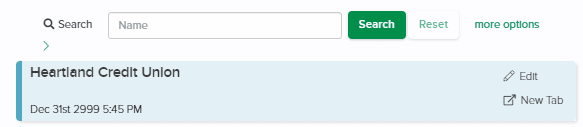
Cabeceras de solicitud:
POST https://{server}/api/v2/Projects
Authorization: Bearer 4M4tperlk1zmqEzPrfaFCLEn… (access_token)
content-type: application/json;charset=UTF-8
accept: application/json, text/plain, */*
Actualizar la información del proyecto
Para actualizar la información del proyecto, utilice el punto final Actualizar un proyecto (consulte la sección Proyectos de la Referencia de la API) y proporcione la información más reciente.
Puedes actualizarte:
- - Nombre del proyecto
- - Fecha de la oferta
- - Notas
- - Asignado a
- - Situación
- - Dirección *
* Para actualizar la dirección, incluya el stateId del punto final List States (consulte la sección Estados en la Referencia API) y el countryId del extremo List Countries (consulte la sección Countries en la Referencia de la API Referencia de la API). Consulte Recuperar una lista de Id. de estado o país para obtener más información.
Crear y seleccionar carpetas
Las páginas del plan se organizan en carpetas. Puede utilizar carpetas para separar unas páginas de otras. Por ejemplo, puede crear una carpeta dedicada al conjunto arquitectónico y otra carpeta dedicada al conjunto eléctrico. También puede utilizar carpetas para organizar revisiones o conjuntos de anexos como parte del control de versiones.
Crear una nueva carpeta
Para crear una nueva carpeta, llame al punto final Crear una carpeta en la raíz del proyecto (consulte la sección Carpetas en la Referencia de la API) con:
- projectId
- folderName
- parentFolderId
La nueva carpeta se colocará debajo de la carpeta principal.
Para crear la carpeta en el nivel superior, establezca el parentFolderId igual a 0 (cero).
Se devolverá un nuevo folderId en la respuesta. Puede utilizarse al cargar un plan o al crear subcarpetas adicionales, creando así una jerarquía de carpetas.
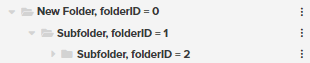
Cabeceras de solicitud:
POST https://{server}/api/v2/Projects/{projectId}/Folders
Authorization: Bearer 4M4tperlk1zmqEzPrfaFCLEn… (access_token)
content-type: application/json;charset=UTF-8
accept: application/json, text/plain, */*
Seleccionar una carpeta existente
STACK crea automáticamente tres carpetas por defecto:
- Favoritos - Esta carpeta es sólo una lista de páginas favoritas del plan. No se pueden cargar archivos en esta carpeta.
- Planes - Los archivos cargados en esta carpeta se procesarán en páginas individuales y se creará una imagen en miniatura, o vista previa, del archivo.
Documentos de apoyo - Los archivos subidos a esta carpeta se almacenarán como un repositorio de almacenamiento de archivos, similar a Google Drive o OneDrive. Los archivos no generarán una vista previa/imagen en miniatura.
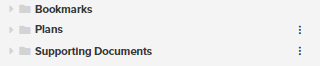
Al añadir un archivo a un proyecto, se requiere un folderId.
Para seleccionar una carpeta existente:
- Llame al punto final Lista de carpetas en la raíz del proyecto (consulte la sección Carpetas en la Referencia de la API) para recuperar la lista de carpetas de nivel superior.
- El folderId devuelto en la respuesta puede utilizarse para llamadas posteriores al punto final List Folders in a Folder (véase la sección Carpetas en la Referencia de la API) para navegar por la jerarquía de carpetas hasta localizar la carpeta deseada.
Encabezados de solicitud - Lista de carpetas en la raíz del proyecto:
GET https://{server}/api/v2/Projects/{projectId}/Folders
Authorization: Bearer 4M4tperlk1zmqEzPrfaFCLEn… (access_token)
content-type: application/json;charset=UTF-8
accept: application/json, text/plain, */*
Encabezados de solicitud - Lista de carpetas de una carpeta:
GET https://{server}/api/v2/Folders/{folderId}/Folders
Authorization: Bearer 4M4tperlk1zmqEzPrfaFCLEn… (access_token)
content-type: application/json;charset=UTF-8
accept: application/json, text/plain, */*
Obtener una carpeta
Para recuperar una carpeta, llame al punto final Obtener una carpeta (consulte la sección Carpetas de la Referencia de la API).
Consulte la Documentación de la API de carpetas para obtener más información.
Solicitar cabeceras - Obtener una carpeta:
GET https://{server}/api/v2/Folders/{folderId}
Authorization: Bearer 4M4tperlk1zmqEzPrfaFCLEn… (access_token)
content-type: application/json;charset=UTF-8
accept: application/json, text/plain, */*
Actualizar una carpeta existente
Puede actualizar las propiedades de una carpeta llamando al punto final Actualizar una carpeta existente (consulte la sección Carpetas de la Referencia de la API) con el folderId.
Puedes actualizarte:
- - nombreCarpeta
- - parentFolderId
- - projectId
Cargar y actualizar los datos de un expediente
Los archivos se cargan en STACK y se dividen en páginas componentes para su uso en el área del lienzo de planos de STACK o se mantienen enteros y disponibles para su descarga. Los archivos cargados se denominan comúnmente planos o conjuntos de planos.
STACK admite los siguientes tipos de archivos:
- - ZIP
- - JPG
- - TIFF
- - PNG
NOTA: Si está trabajando con archivos CAD o BIM (por ejemplo, DWF, DWG, DXF) tendrá que convertirlos a uno de los formatos anteriores.
Cargar un nuevo plan (archivo)
Para cargar un nuevo plan:
- Utilice el punto final Cargar un plan, un documento de apoyo o un archivo zip en una carpeta (consulte la sección Archivos de la Referencia de la API) para cargar un archivo o un archivo zip comprimido que contenga el plan o los planes.
- Se requiere un folderId para esta solicitud.
- - Para seleccionar la carpeta predeterminada de nivel superior como ubicación, establezca folderId en 0 (cero)
- - Para seleccionar una ubicación diferente para el plan, consulte Crear una nueva carpeta o Seleccionar una carpeta existente.
Consulte la documentación de la API para ver un ejemplo de solicitud.
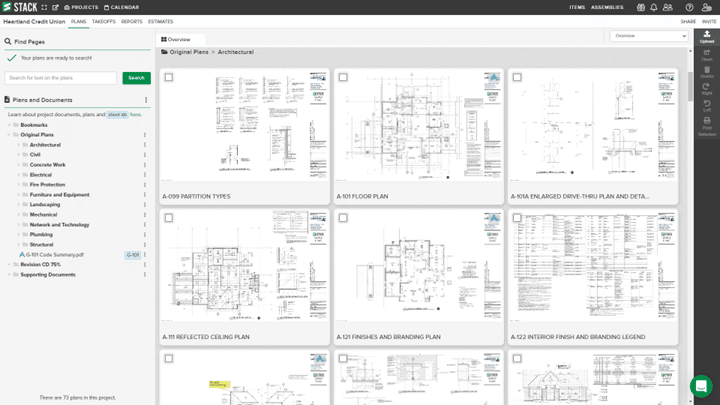
Encabezados de solicitud - Archivos Cargar un plan:
POST https://{server}/api/v2/Folders/{folderId}/Files HTTP/1.1
Authorization: Bearer 4M4tperlk1zmqEzPrfaFCLEn… (access_token)
Content-Type: multipart/form-data; boundary=—-WebKitFormBoundaryhBGJZvGSuQiPwHsU
——WebKitFormBoundaryhBGJZvGSuQiPwHsU
Content-Disposition: form-data; name=”body”
{ “fileName”:”file.png”, “fileVersion”:”1.0″, “folderId”:149, “isPlan”:true, “projectId”:157}
——WebKitFormBoundaryhBGJZvGSuQiPwHsU
Content-Disposition: form-data; name=”file”; filename=”file.png”
Content-Type: application/pdf
Para determinar cuándo el plan ha completado el proceso de carga:
- Utilice la función Listar páginas en unpunto final de medir (consulte la sección Páginas de la Referencia API).
- Se devolverá una lista de páginas para el takeoffId.
- Seleccione la página con el fileId devuelto por la respuesta de carga de archivos e inspeccione el campo ocrStatus .
- - Si el estado es "Completado", el proceso de carga de archivos ha finalizado.
- - Si el estado es "Pendiente" o "En ejecución", reintente la llamada hasta que el archivo haya terminado de procesarse.
Solicitar cabeceras - Listar páginas en un medir:
GET https://{server}/api/v2/Takeoffs/{takeoffId}/Pages
Authorization: Bearer 4M4tperlk1zmqEzPrfaFCLEn… (access_token)
content-type: application/json;charset=UTF-8
accept: application/json, text/plain, */*
Obtener los detalles de un archivo
Para recuperar los detalles de un archivo, utilice el punto final Obtener los detalles de un archivo (consulte la sección Archivos de la Referencia de la API) y proporcione el fileId.
Actualizar las propiedades del archivo
Para actualizar las propiedades de un archivo, utilice el punto final Actualizar las propiedades de un archivo (consulte la sección Archivos en la Referencia de la API) y proporcione el fileId.
Puedes actualizarte:
- - Nombre de archivo
- - FolderId *
- - esPlan
- - archivoVersión
*Para mover el archivo, indique el nuevo folderId. Véase Seleccionar una carpeta existente para más detalles.
Establecer una escala personalizada
Un dibujo a escala muestra un objeto real con un tamaño exacto reducido o ampliado en una cantidad determinada (denominada escala).
Los conjuntos arquitectónicos tienden a hacer referencia a 1'-0", como ¼" = 1'-0" o 1/8" = 1'-0".
Los juegos de ingeniería tienden a hacer referencia a 1", como 1" = 10' o 1" = 20'.
Hay escalas métricas disponibles.
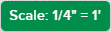
Para fijar la escala de un plano:
- Llame al punto final Establecer la escala en una página (consulte la sección Páginas de la Referencia de la API).
- Proporcione el takeoffId y el fileId del plano con un objeto Set Page Scale Request.
El objeto de solicitud permite establecer el numerador y el denominador de la escala junto con un booleano que identifica si la escala es métrica.
Cabeceras de solicitud:
POST https://{server}/api/v2/Takeoffs/{takeoffId}/Pages/{pageId}/Scale
Authorization: Bearer 4M4tperlk1zmqEzPrfaFCLEn… (access_token)
content-type: application/json;charset=UTF-8
accept: application/json, text/plain, */*
Crear un medir
Una medir representa un detalle o sistema del edificio que el contratista debe estimar.
Por ejemplo, puede ser medir moldura metálica alrededor de una ventana o representar la estructura, el aislamiento y los paneles de yeso de una pared.
Elija el tipo de medida para medir:
| Tipo de medición | Descripción |
|---|---|
| Zona | Mida el área plana haciendo clic en cada esquina |
| Lineal | Mide la distancia haciendo clic en cada punto |
| Cuenta | Contar objetos haciendo clic en el plano para colocar un símbolo |
| Lineal con caída | Medir una distancia y contar gotas |
| Superficie | Introduzca la subida y la bajada para medir una superficie inclinada o en pendiente |
| Lineal inclinado | Introduzca la subida y la bajada para medir una distancia inclinada o en pendiente |
| Superficie | Introduzca la altura del muro y mida el área haciendo clic en los extremos de cada muro |
| Volumen 2D | Introduzca la profundidad y mida el volumen haciendo clic en cada esquina |
| Volumen 3D | Introduzca la anchura y la altura y mida el volumen haciendo clic en cada punto |
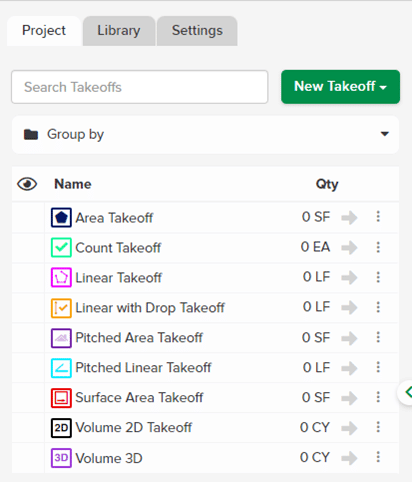
Dibuje medidas con cada medir para mostrar dónde se produce la condición del edificio en una página del plano. STACK calculará primero todos los datos de cada medición y luego sumará esos valores en informes y estimaciones.
NOTA: medidas está vinculado a un proyecto y no puede crearse por sí solo.
Consulte las siguientes secciones antes de crear un medir:
Cargar y actualizar los datos de un expediente
Establecer una escala personalizada
Para crear un nuevo medir:
- Utilice el projectId devuelto en el comando Crear proyecto para llamar al punto final Crear un medir en un proyecto (consulte la sección Proyectos en la Referencia de la API).
- Se asignará un takeoffId durante la creación y se devolverá en la respuesta.
Es posible que desee dibujar manualmente una o dos mediciones si piensa utilizar este medir para otras funciones, como informes y estimaciones.
Cabeceras de solicitud:
POST https://{server}/api/v2/Projects/{projectId}/CreateTakeoff
Authorization: Bearer 4M4tperlk1zmqEzPrfaFCLEn… (access_token)
content-type: application/json;charset=UTF-8
accept: application/json, text/plain, */*
Crear un nuevo estimar (estimar)
Cuando se crea un estimar en la aplicación STACK , también se crea una propuesta. Un estimar representa los datos medir (material, equipo, mano de obra y cantidades y costes de subcontratación) necesarios para realizar el trabajo. Un contratista o estimador puede ajustar las cantidades, precios y márgenes finales en la hoja de cálculo del estimar antes de descargar la propuesta, o documento final, para enviarla al cliente. También pueden añadir costes específicos del proyecto o costes no medidos. Puede crear tantos presupuestos por proyecto como necesite.
NOTA: Los presupuestos son exclusivos de un proyecto determinado y no pueden crearse solos.
Consulte las siguientes secciones antes de crear un estimar y una propuesta:
Cargar y actualizar los datos de un expediente
Establecer una escala personalizada
Para crear un nuevo EstimateProposal:
- Utilice el takeoffId devuelto en la respuesta Create a medir respuesta.
- Indique un tipo de estimar (Material o Unidad).
- Llame al punto final Crear una propuesta de presupuesto (véase la sección estimar en la sección Referencia de la API) para crear un nuevo EstimateProposal.
Si está disponible, se puede incluir en la solicitud el porcentaje de impuestos por defecto para los tipos de costes especificados.
Si tiene éxito, se creará una nueva EstimateProposal con un proposalId único que se podrá utilizar en las siguientes convocatorias.
Véase Añadir tipo impositivo por defecto a tipos de coste para obtener datos adicionales que pueden añadirse durante la creación del EstimateProposal.
Cabeceras de solicitud:
POST https://{server}/api/v2/Estimate
Authorization: Bearer 4M4tperlk1zmqEzPrfaFCLEn… (access_token)
content-type: application/json;charset=UTF-8
accept: application/json, text/plain, */*
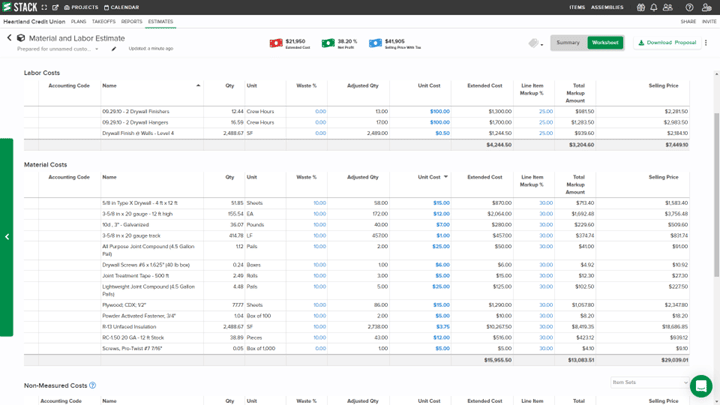
Actualizar un estimar y una propuesta existentes (EstimateProposal)
Puede actualizar los detalles de una EstimateProposal existente enviando la siguiente información al endpoint Actualizar una estimar existente(consulte la sección estimar en la sección Referencia de la API):
- - proposalId
- - nombre
- - preparadoPara
- - ámbitoDeTrabajo
- - términos y condiciones
- - redondeo activado
- - incluidoMedidas
- - porcentaje de recargo de gastos generales
- - porcentaje de recargo adicional
- - impuestos
- - costes no medidos
Añadir tipo impositivo por defecto a las clases de coste (CostTypes)
Los tipos de coste son designaciones - equipo, mano de obra, material, subcontratista y/o tipo(s) de coste personalizado(s) - que pueden aplicarse a artículos individuales. Puede aplicar varios tipos de costes a un artículo y asignar un coste unitario y un código contable diferentes al artículo para cada tipo de coste. Los datos de cada tipo de coste aplicado aparecerán en los Informes de Artículos y en Material y Mano de Obra estimar.
Puede añadir tipos impositivos por defecto a los tipos de coste. Esto aplicará automáticamente el tipo impositivo asignado a los artículos con el tipo de coste designado. Para artículos con múltiples tipos de coste, el artículo aparecerá como una partida individual bajo cada tipo de coste.
Al crear un nuevo estimar (EstimateProposal), se puede incluir una lista de objetos Tax Request en el campo Taxes del campo Crear una EstimateProposal Solicitud. Esta lista representa el porcentaje de impuestos por defecto que se aplicará a un artículo añadido al medir para el tipo de coste asociado.
Para recuperar una lista de todos los CostTypes disponibles:
- Utilice el punto final List CostTypes (véase la sección CostTypes en la Referencia API).
- Al realizar la llamada, establezca el parámetro de consulta inferida y el parámetro de consulta de catálogo en true.
Véase la Documentación de la API CostTypes para obtener más información.
Cabeceras de solicitud:
GET https://{server}/api/v2/CostTypes
Authorization: Bearer 4M4tperlk1zmqEzPrfaFCLEn… (access_token)
content-type: application/json;charset=UTF-8
accept: application/json, text/plain, */*
Descargar o imprimir medidas y planos
Descargar páginas para un medir
Una vez marcado un plano con medidas y marcas, puede exportar y descargar un archivo PDF local.
El proceso de descarga consta de dos pasos:
- Cree un trabajo de impresión mediante el punto final Crear un trabajo de impresión (consulte la sección Imprimir en la Referencia de la API) para devolver un jobId.
- Utilice jobId para recuperar el documento a través del Descargar documento de trabajo (véase DocumentoTrabajo en la sección Referencia API).
- a. Si el trabajo de impresión se ha completado y el archivo está listo para su descarga, se devuelve el flujo de documentos.
- b. Si el trabajo de impresión aún se está procesando, se devuelve el código de estado 102. (Espere un momento y vuelva a intentar la recuperación).
Ver el Imprimir y DocumentJob para obtener más información.
Solicitar cabeceras - Crear un trabajo de impresión:
POST https://{server}/api/v2/Print/Takeoff/{takeoffId}
Authorization: Bearer 4M4tperlk1zmqEzPrfaFCLEn… (access_token)
content-type: application/json;charset=UTF-8
accept: application/json, text/plain, */*
Encabezados de solicitud - Descargar documento para el trabajo:
GET https://{server}/api/v2/DocumentJob/{jobId}
Authorization: Bearer 4M4tperlk1zmqEzPrfaFCLEn… (access_token)
content-type: application/json;charset=UTF-8
accept: application/json, text/plain, */*
Recuperar páginas para un medir
Para recuperar todas las páginas disponibles para un medir determinado, utilice el endpoint Listar páginas en un despegue (consulte la sección Páginas en la Referencia de la API).
Este endpoint devolverá una lista de objetos de página en la respuesta.
Consulte la Documentación de la API de páginas para obtener más información.
Cabeceras de solicitud:
GET https://{server}/api/v2/Takeoffs/{takeoffId}/Pages
Authorization: Bearer 4M4tperlk1zmqEzPrfaFCLEn… (access_token)
content-type: application/json;charset=UTF-8
accept: application/json, text/plain, */*
Recuperar un estimar y una propuesta (EstimateProposal)
Cuando se crea un estimar en la aplicación STACK , también se crea una propuesta. En ellas se muestran los datos medir (material, equipo, mano de obra y cantidades y costes de subcontratación) necesarios para realizar el trabajo. En la hoja de cálculo de la estimar , el estimador añade los costes específicos del proyecto o no medidos y ajusta las cantidades, precios y márgenes finales. La propuesta es el documento final que puede descargarse y enviarse al cliente.
Puede haber varios presupuestos por proyecto.
Para recuperar un EstimateProposal incluyendo todos los detalles de las partidas:
- Utilice el punto final Obtener una propuesta de presupuesto (véase la sección estimar en la sección Referencia API).
- Proporcione un proposalId en la dirección URL.
El proposalId puede recuperarse de la lista de archivos estimar devuelta por Recuperar estimaciones (estimar) para una medir o de la respuesta devuelta tras Create a New EstimateProposal. - En la respuesta se devuelve una EstimateProposal totalmente hidratada.
Consulte la estimar documentación de la API para más detalles.
Cabeceras de solicitud:
GET https://{server}/api/v2/Estimate/{proposalId}
Authorization: Bearer 4M4tperlk1zmqEzPrfaFCLEn… (access_token)
content-type: application/json;charset=UTF-8
accept: application/json, text/plain, */*
Recuperar un informe estimar (EstimateProposal)
El informe EstimateProposal proporciona información detallada para una EstimateProposal determinada. Los detalles son similares a la información estimar disponible en la aplicación STACK - vista de informes.
Para recuperar un estimar informe para un proposalId dado:
- Utilice el punto final Obtener un informe EstimateProposal (consulte la sección Informes de la Referencia API).
- Proporcione un proposalId en la convocatoria.
- En la respuesta se incluirá un informe estimar en la respuesta.
Por defecto, los detalles de la partida se desglosan por tipo de coste. - Para obtener más detalles, establezca el parámetro de cadena de consulta expand en true.
Esta vista es la misma información que se presenta en la aplicación STACK estimar Reports with Groupings set to None.
Consulte la Documentación de la API de Reports para más detalles.
Cabeceras de solicitud:
POST https://{server}/api/v2/Reports/Estimate/{proposalId}
Authorization: Bearer 4M4tperlk1zmqEzPrfaFCLEn… (access_token)
content-type: application/json;charset=UTF-8
accept: application/json, text/plain, */*
Recuperar estimaciones (estimar ) para a medir
Para recuperar la lista de Estimaciones de un determinado medir:
- Utilice la estimación de listas en un extremo de medir (véase la medidas en la sección Referencia API).
- Introduzca un takeoffId en la URL.
- En la respuesta se devolverá una lista de Estimaciones parcialmente hidratadas.
- Para recuperar el estimar, utilice el proposalId devuelto en la respuesta y consulte Recuperar un estimar y una propuesta (EstimateProposal).
Véase la medidas API de la API para más detalles.
Cabeceras de solicitud:
GET https://{server}/api/v2/Estimate/{proposalId}
Authorization: Bearer 4M4tperlk1zmqEzPrfaFCLEn… (access_token)
content-type: application/json;charset=UTF-8
accept: application/json, text/plain, */*
accept-encoding: gzip, deflate, br
Recuperar una lista de ID de estados o países
La API STACK tiene identificadores únicos de estado y país. Para los objetos de dominio (por ejemplo, EstimateProposalPreparedFor), en los que desee incluir el estado y/o el país en una dirección, deberá recuperar e incluir stateId y/o countryId.
Para recuperar una lista de estados y sus ID, utilice el punto final Lista de estados (consulte la sección Estados en la Referencia de la API Referencia de la API).
Cabeceras de solicitud:
GET https://{server}/api/v2/States
Authorization: Bearer 4M4tperlk1zmqEzPrfaFCLEn… (access_token)
content-type: application/json;charset=UTF-8
accept: application/json, text/plain, */*
accept-encoding: gzip, deflate, br
Para obtener una lista de ID de países, utilice el punto final Lista de países (consulte la sección Países de la Referencia API).
Cabeceras de solicitud:
GET https://{server}/api/v2/Countries
Authorization: Bearer 4M4tperlk1zmqEzPrfaFCLEn… (access_token)
content-type: application/json;charset=UTF-8
accept: application/json, text/plain, */*

